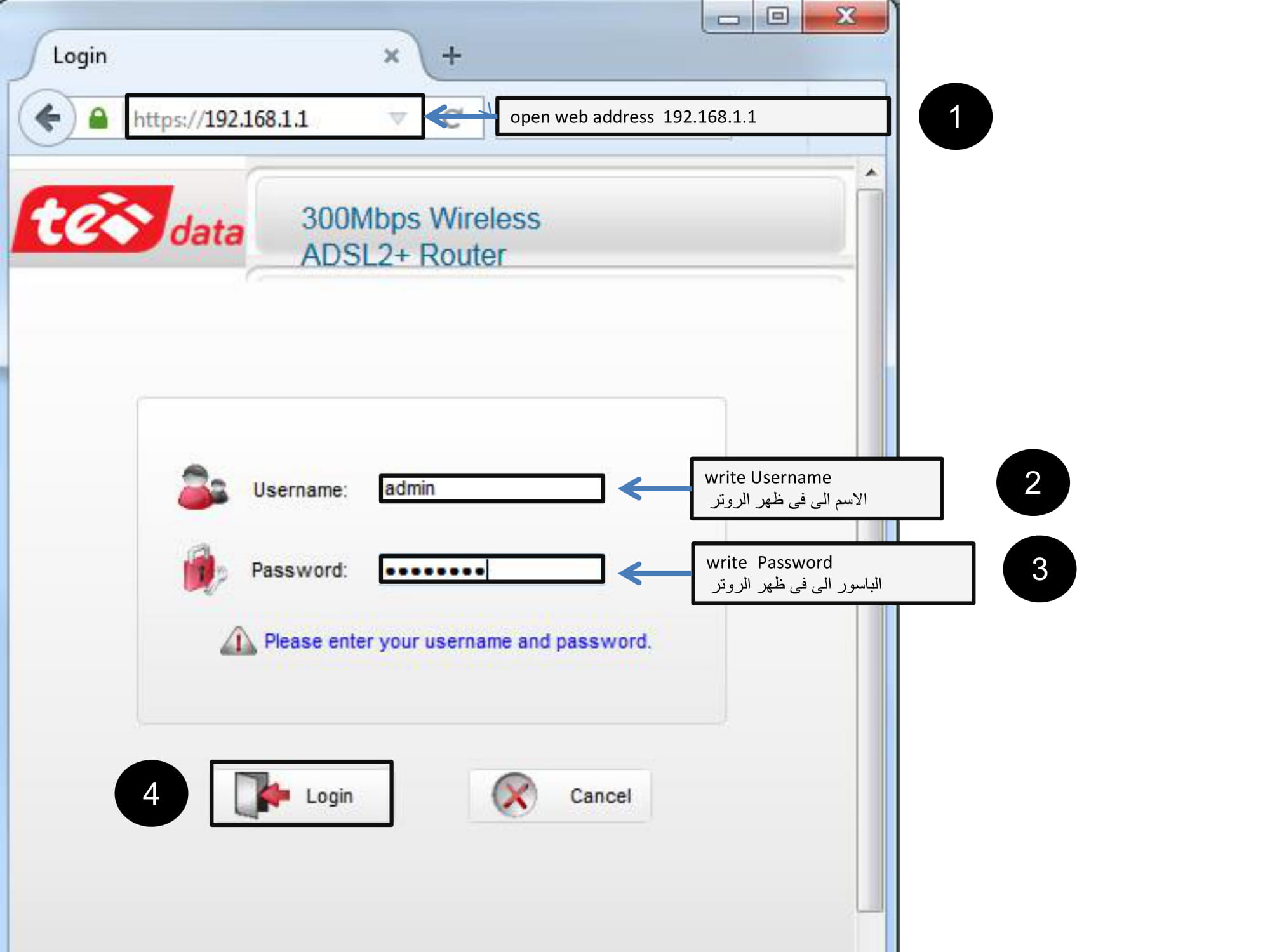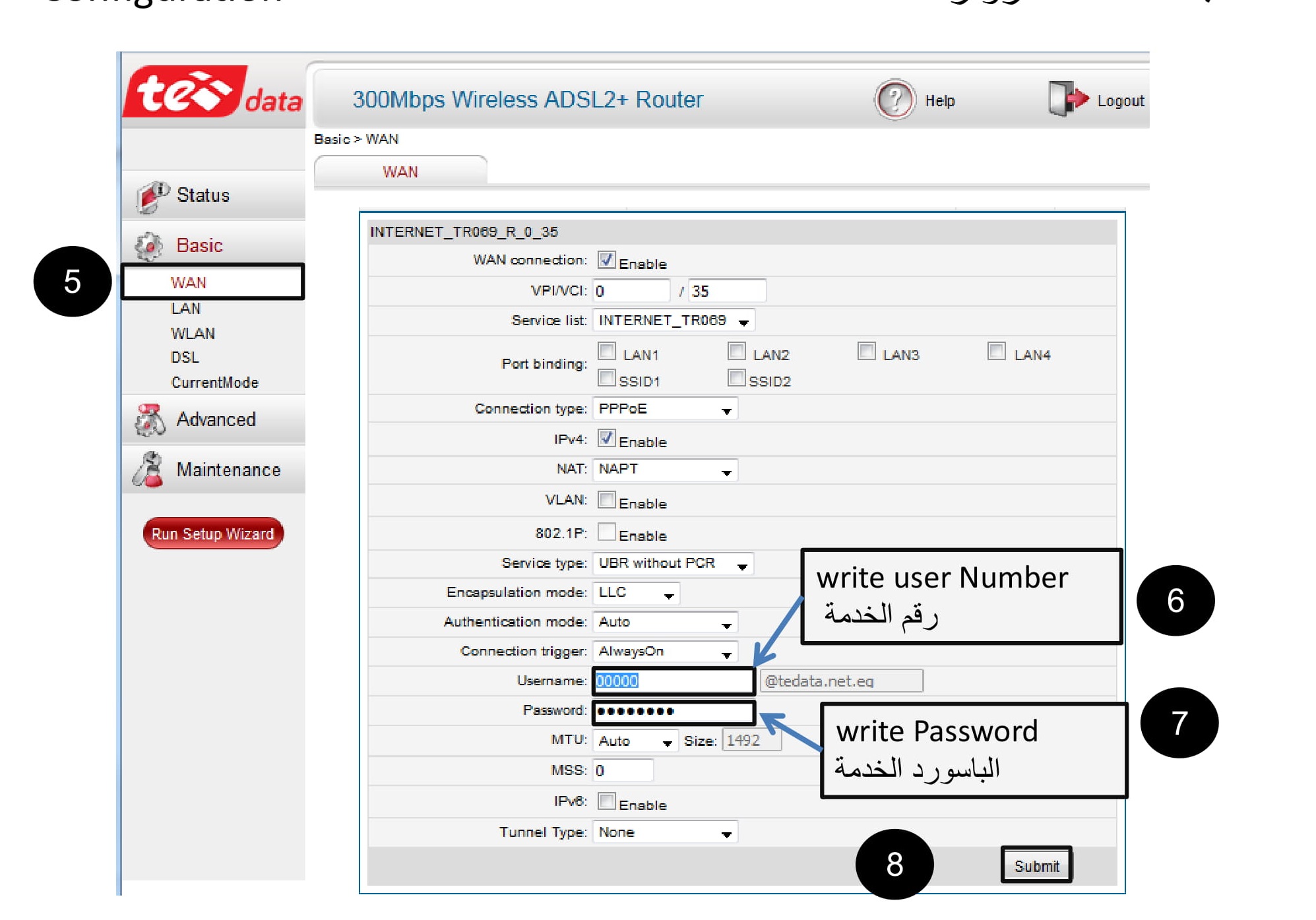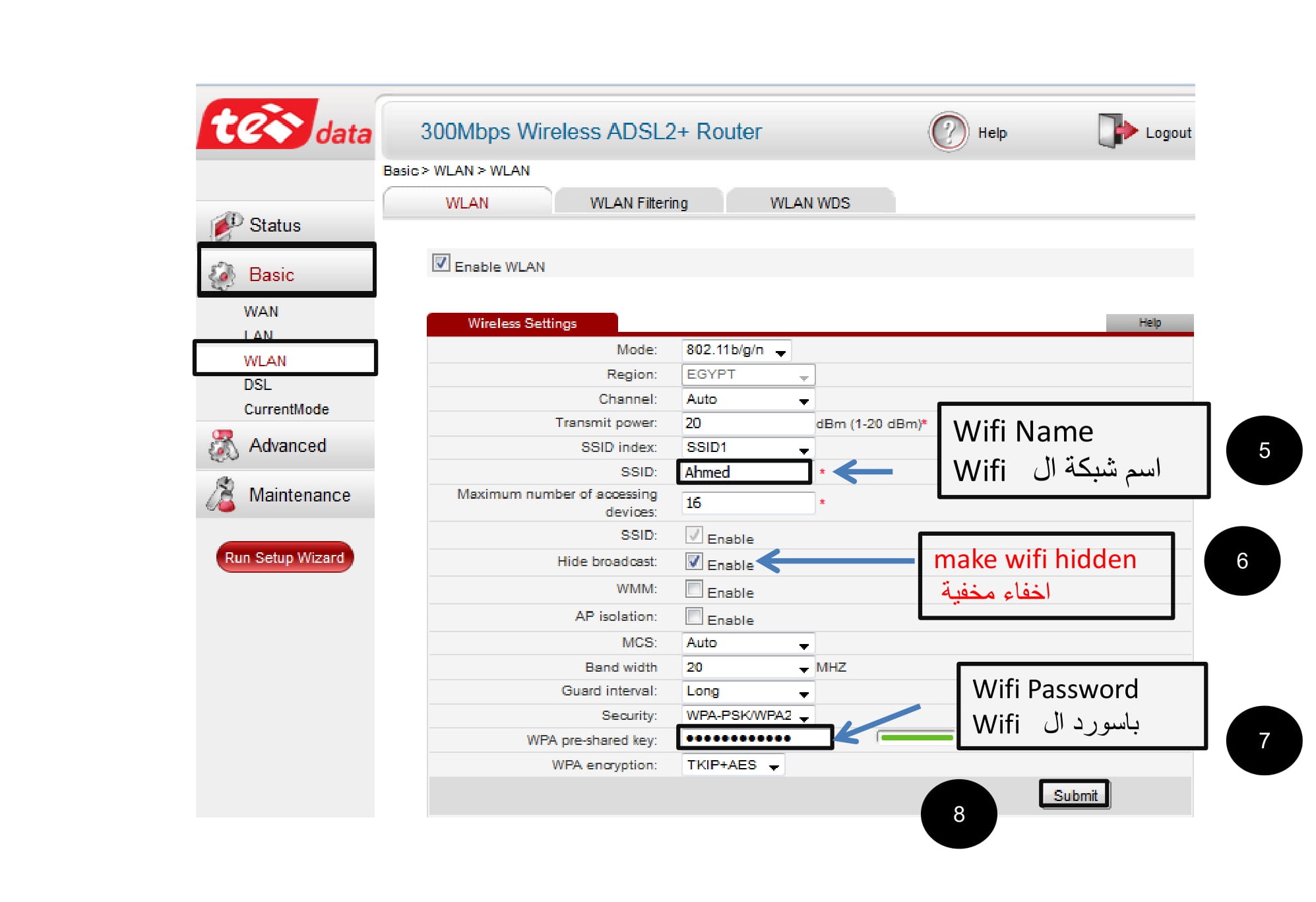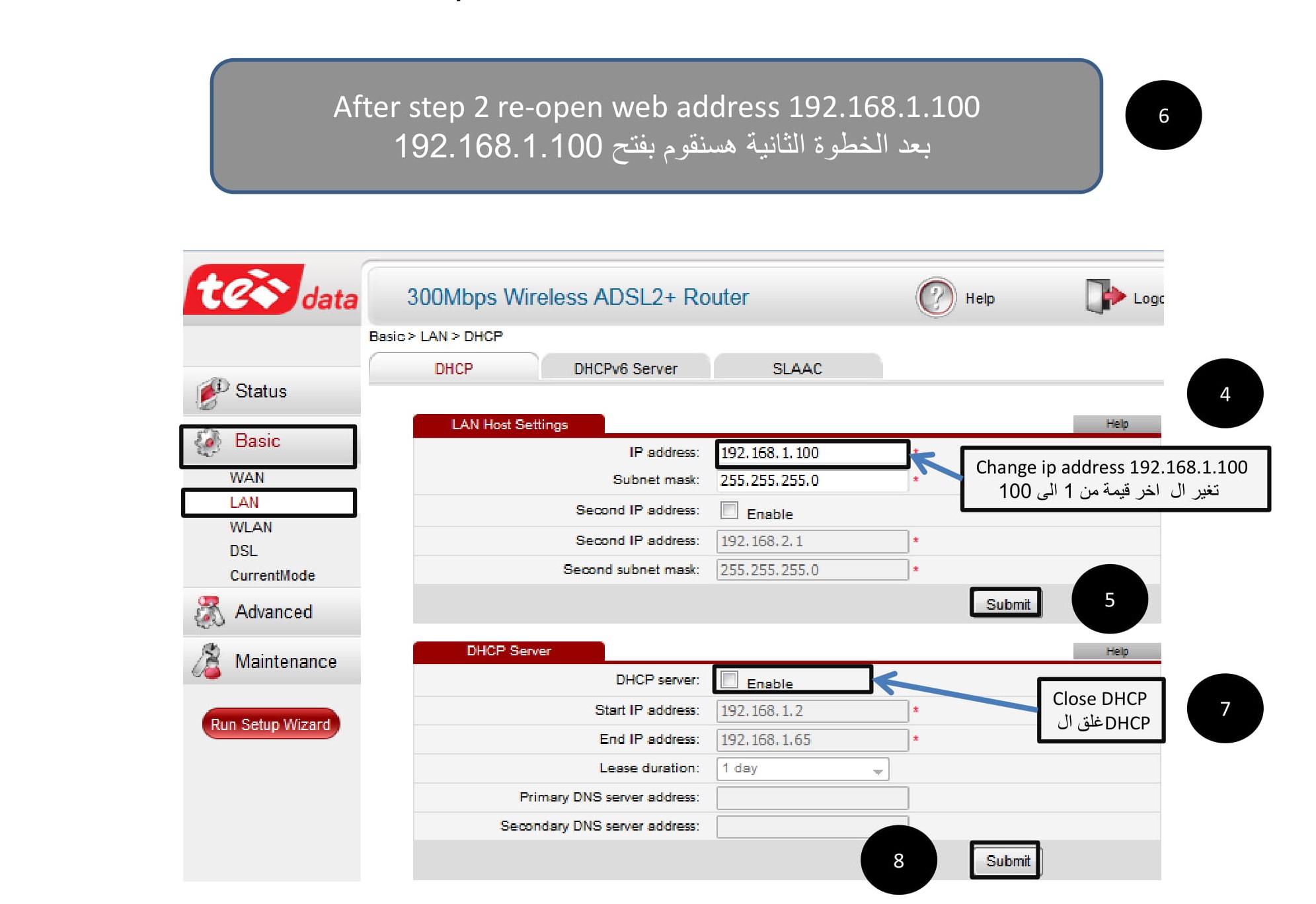Huawei ADSL
Περιεχόμενο άρθρου
προβολή
; Πως να έχει ρυθμιστεί δρομολογητή Huawei
- ανοιχτή διεύθυνση ιστού 192.168.1.1
- γράφω Επωνυμία Φαρμακείου & Κωδικός Πρόσβασης
- ανοίξτε το Basic -> WAN
- γράφω αριθμός λογαριασμού στο κελί ονόματος χρήστη &
Αριθμός κωδικού πρόσβασης στον Κωδικό πρόσβασης - κλικ υποβάλουν
τώρα ο δρομολογητής έχει ρυθμιστεί
; Πώς να αλλάξετε τον δρομολογητή κωδικού πρόσβασης wi-fi Huawei
- Για να αλλάξετε τον κωδικό πρόσβασης wi-fi
- Basic -> WLAN
- Γράψτε όνομα wifi στο SSID & Κωδικός πρόσβασης κωδικό πρόσβασης
- Πατήστε υποβάλουν
Τώρα το όνομα και ο κωδικός πρόσβασης του wi-fi έχουν αλλάξει
; Πώς να κάνετε το σημείο πρόσβασης του δρομολογητή σας Huawei
Προς την δημιουργήστε το σημείο πρόσβασης wi-fi σας Ακολουθήστε αυτά τα βήματα
- Ανοικτό Βασικο -> LAN
- Αλλαγή διεύθυνσης IP από 192.168.1.1 προς την 192.168.1.100
- Κάντε κλικ στην υποβολή
- Ανοίξτε ξανά ηλεκτρονική διεύθυνση 192.168.1.100
- Ανοικτό Βασικο -> LAN
- Κλεισιμο Διακομιστή DHCP
- Πατήστε υποβάλουν
Τώρα ο δρομολογητής σας λειτουργεί ως σημείο πρόσβασης
Επεξήγηση αλλαγής του DNS του δρομολογητή
Επεξήγηση της τροποποίησης MTU του δρομολογητή